원격 제어 방법: 1. "win+i" 키를 사용하여 "Windows 설정" 인터페이스를 열고 "시스템" 옵션을 클릭합니다. 2. 새 페이지에서 "원격 데스크톱"을 찾아 클릭하고 "시작"을 엽니다. 원격 데스크톱" 버튼; 3. 팝업 대화 상자에서 "확인" 버튼을 클릭합니다. 4. 데스크톱으로 돌아가서 "win+R" 키를 사용하여 "실행" 대화 상자를 불러옵니다. 5. Enter를 누릅니다. 6. "원격 데스크톱 연결" 대화 상자에서 "컴퓨터 IP 주소"를 입력하고 "연결" 버튼을 클릭한 후 연결이 성공할 때까지 기다립니다.

이 튜토리얼의 운영 환경: Windows 10 시스템, Lenovo Air14 컴퓨터.
Mstsc의 전체 이름은 "Microsoft Telnet Screen Control"이며, 이는 Microsoft의 원격 데스크톱 제어입니다.
원격 제어란 관리자가 컴퓨터 네트워크를 통해 원격으로 전화 접속하거나 인터넷에 접속하여 제어가 필요한 컴퓨터에 연결하고, 제어 대상 컴퓨터의 데스크톱 환경을 자신의 컴퓨터에 표시하고 원격으로 제어할 수 있다는 의미입니다. 로컬 컴퓨터를 통한 컴퓨터 구성, 소프트웨어 설치, 수정 등
mstsc를 사용하여 컴퓨터를 원격으로 제어하는 방법
1. "Windows 설정" 인터페이스에서 "시스템"을 클릭하세요.
컴퓨터를 켜고 키보드에서 win+i 키를 길게 누르세요. 동시에 "Windows 설정" 인터페이스를 열고 "시스템"을 클릭합니다.
2. "원격 데스크톱" - "원격 데스크톱 시작"을 차례로 클릭합니다.
새 페이지로 이동하여 스크롤합니다. 마우스로 왼쪽 열 페이지 아래로 이동하여 "원격 데스크톱"을 찾아 클릭하고 팝업 대화 상자에서 오른쪽 열의 "원격 데스크톱 시작" 버튼을 엽니다. 상자에서 "확인" 버튼을 클릭하세요.

4. "실행" 대화 상자를 불러옵니다.
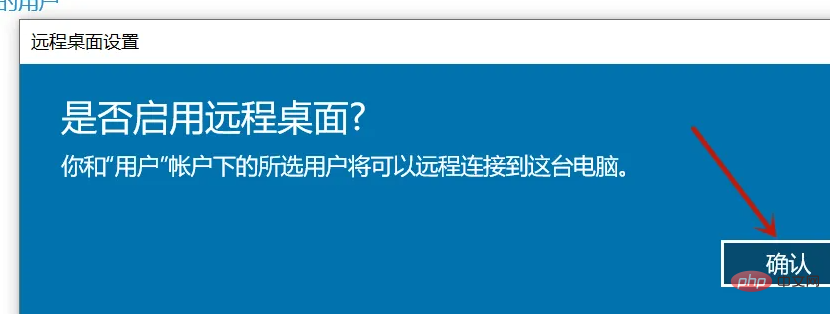 컴퓨터 바탕 화면으로 돌아가서 win+R 키를 동시에 눌러 " 실행" 대화 상자;
컴퓨터 바탕 화면으로 돌아가서 win+R 키를 동시에 눌러 " 실행" 대화 상자;
5. 입력 상자에 "mstsc"를 입력한 후 "확인" 버튼을 클릭합니다.
6. 팝업에서 "연결" 버튼을 클릭합니다
 -up "원격 데스크톱 연결" 대화 상자에서 "컴퓨터 IP 주소"를 입력하고 "연결" 버튼을 클릭한 후 연결이 성공할 때까지 기다립니다.
-up "원격 데스크톱 연결" 대화 상자에서 "컴퓨터 IP 주소"를 입력하고 "연결" 버튼을 클릭한 후 연결이 성공할 때까지 기다립니다.
관련 지식이 더 궁금하시다면
FAQ
칼럼을 방문해 주세요!위 내용은 mstsc를 사용하여 컴퓨터를 원격으로 제어하는 방법의 상세 내용입니다. 자세한 내용은 PHP 중국어 웹사이트의 기타 관련 기사를 참조하세요!